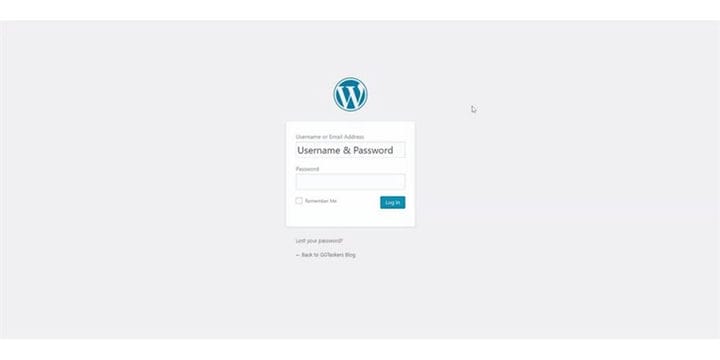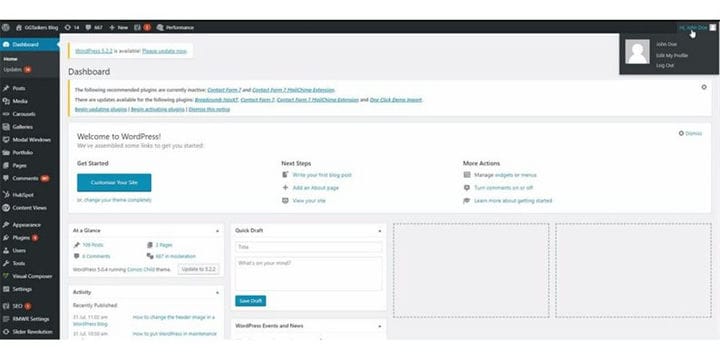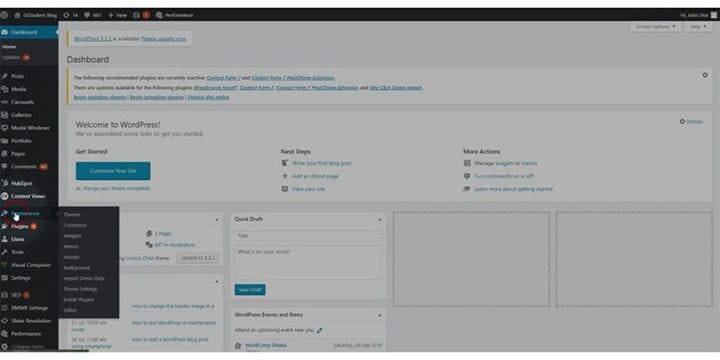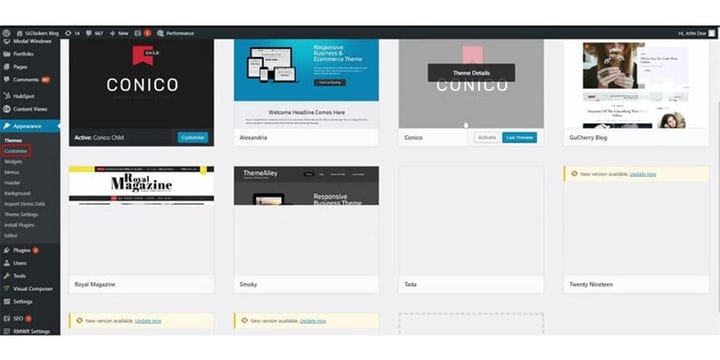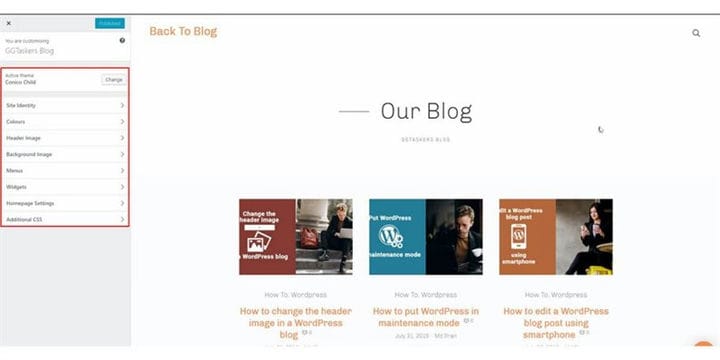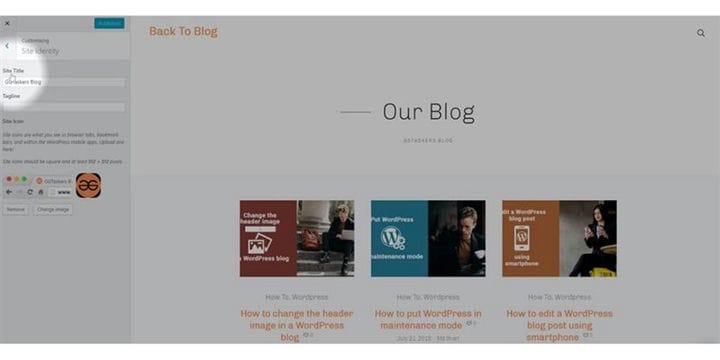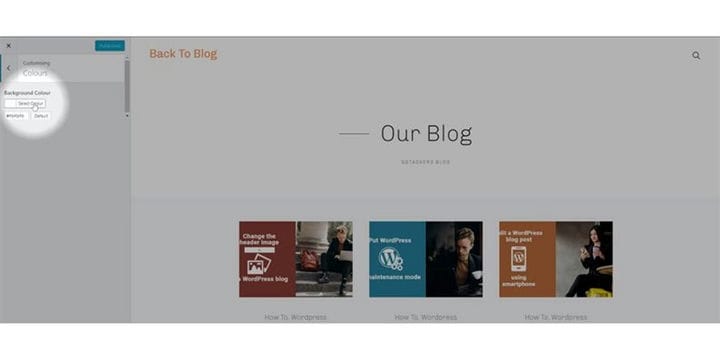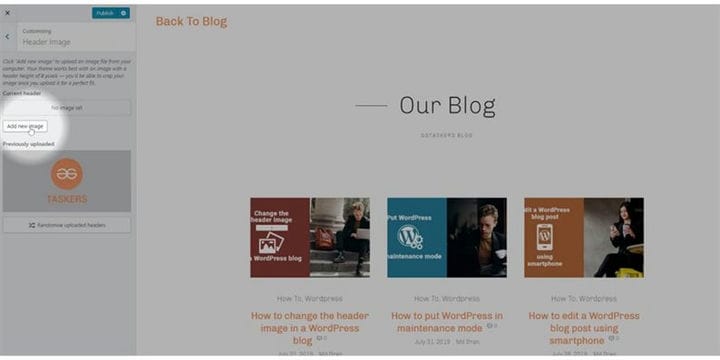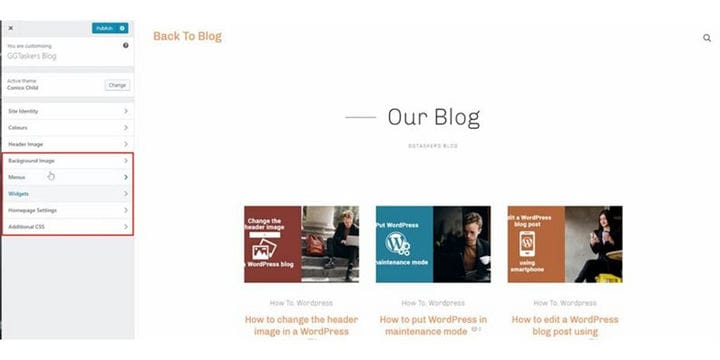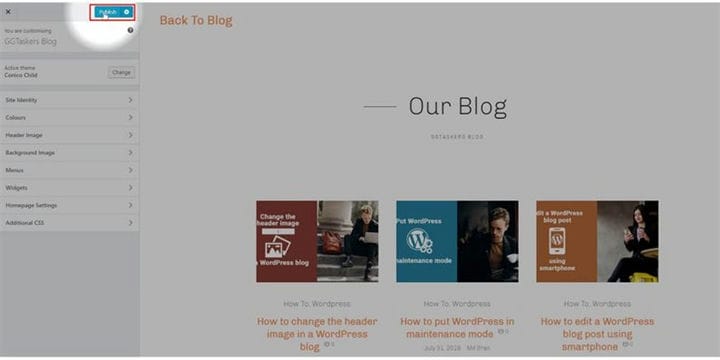Jak edytować stronę główną WordPress
WordPress to potężny system zarządzania treścią napisany w PHP. Można śmiało powiedzieć, że tworzenie strony internetowej za pomocą WordPressa jest dość łatwe. Jedną z istotnych części Twojej witryny jest strona główna, ponieważ jest to pierwsza rzecz, którą zobaczą Twoi użytkownicy, gdy trafisz na Twoją witrynę. Dlatego ważne jest, aby Twoja strona główna wyglądała profesjonalnie. Na tym blogu pokażę Ci, jak możesz edytować swoją stronę główną WordPress.
[źródło iframe=//www.youtube.com/embed/pTnjmQccETM]
Krok 1: Musisz przejść do backendu swojej witryny lub do WordPressa; jest znany jako wp-admin. Wp-admin to uniwersalny login do witryny WordPress. Załóżmy, że Twoja witryna to www.example.com, a następnie musisz wpisać adres URL jako www.example.com/wp-admin.
Krok 2: Po zalogowaniu wylądujesz na swoim pulpicie nawigacyjnym. Teraz musisz się upewnić, że logujesz się jako Admin. Niezbędne jest zalogowanie się jako administrator, ponieważ tylko administrator ma dostęp do edycji na stronie głównej. Różne role można przypisać różnym użytkownikom na WordPress.
Krok 3: Na pulpicie nawigacyjnym znajdziesz zakładkę o nazwie wygląd. Aby edytować swoją stronę główną WordPress, musisz kliknąć zakładkę Wygląd.
Krok 4: Na karcie Wygląd zobaczysz wszystkie pliki związane z Twoim motywem, a strona główna jest również częścią Twojego motywu. Teraz musisz edytować motyw, aby dostosować swoją stronę główną. W zakładce Wygląd znajdziesz zakładkę o nazwie customized. Kliknij dostosuj.
Krok 5: Teraz otworzy się tam nowe okno, w którym znajdziesz wszystkie opcje, które pomogą Ci edytować stronę główną WordPress.
Krok 6: Pierwszą rzeczą, którą chcesz zrobić, to edytować tożsamość witryny. Z tej opcji możesz edytować tytuł witryny, podać slogan, a nawet zmienić ikonę witryny.
Krok 7: W sekcji kolorów możesz wybrać kolor tła swojego bloga. Możesz wpisać kod koloru lub ręcznie wybrać kod koloru. Po zakończeniu kliknij wybierz kolor.
Krok 8: Możesz także wybrać obraz nagłówka z opcji obrazu nagłówka. Obrazy nagłówka pozostają na górze Twojej witryny. Może służyć do reprezentowania tożsamości marki.
Krok 9: Istnieje również kilka innych opcji, takich jak obraz tła, menu, widżety, ustawienia strony głównej, dodatkowy CSS. Wybierz najbardziej odpowiednią opcję dla swojej witryny. Aby uzyskać więcej informacji, obejrzyj film dołączony do tego bloga.
Krok 10: Kiedy już skończysz, musisz opublikować zmiany wprowadzone na stronie głównej. U góry ekranu znajdziesz przycisk o nazwie publikuj. Kliknij Opublikuj, aby opublikować zmiany na swojej stronie głównej.
Zachowaj ostrożność podczas wprowadzania zmian na swojej stronie głównej. Jeden zły ruch może poważnie zaszkodzić twojej reputacji. Jeśli masz więcej pytań dotyczących tego, jak możesz edytować swoją stronę główną, możesz skomentować poniżej.